Zelfstudie: Eenmalige aanmelding van Microsoft Entra integreren met Zscaler B2B User Portal
In deze zelfstudie leert u hoe u Zscaler B2B User Portal integreert met Microsoft Entra ID. Wanneer u Zscaler B2B User Portal integreert met Microsoft Entra ID, kunt u het volgende doen:
- In Microsoft Entra ID beheren wie toegang heeft tot Zscaler B2B User Portal.
- Ervoor zorgen dat gebruikers automatisch met hun Microsoft Entra-account worden aangemeld bij Zscaler B2B User Portal.
- Beheer uw accounts op één centrale locatie.
Vereisten
U hebt het volgende nodig om aan de slag te gaan:
- Een Microsoft Entra-abonnement. Als u geen abonnement hebt, kunt u een gratis account krijgen.
- Een abonnement op Zscaler B2B User Portal waarvoor eenmalige aanmelding is ingeschakeld.
Notitie
Deze integratie is ook beschikbaar voor gebruik vanuit de Microsoft Entra US Government Cloud-omgeving. U vindt deze toepassing in de Microsoft Entra US Government Cloud Application Gallery en configureert deze op dezelfde manier als vanuit de openbare cloud.
Beschrijving van scenario
In deze zelfstudie configureert en test u eenmalige aanmelding van Microsoft Entra in een testomgeving.
Zscaler B2B User Portal ondersteunt door IDP geïnitieerde eenmalige aanmelding (SSO).
Zscaler B2B User Portal biedt ondersteuning voor het Just-In-Time inrichten van gebruikers.
Zscaler B2B User Portal toevoegen uit de galerie
Als u de integratie van Zscaler B2B User Portal in Microsoft Entra ID wilt configureren, moet u Zscaler B2B User Portal vanuit de galerie toevoegen aan uw lijst met beheerde SaaS-apps.
- Meld u aan bij het Microsoft Entra-beheercentrum als ten minste een cloudtoepassing Beheer istrator.
- Blader naar Bedrijfstoepassingen voor identiteitstoepassingen>>>Nieuwe toepassing.
- In de sectie Toevoegen vanuit de galerie typt u Zscaler B2B User Portal in het zoekvak.
- Selecteer Zscaler B2B User Portal in het deelvenster met resultaten en voeg de app vervolgens toe. Wacht enkele seconden tot de app aan de tenant is toegevoegd.
U kunt ook de wizard Enterprise App Configuration gebruiken. In deze wizard kunt u een toepassing toevoegen aan uw tenant, gebruikers/groepen toevoegen aan de app, rollen toewijzen en ook de configuratie van eenmalige aanmelding doorlopen. Meer informatie over Microsoft 365-wizards.
Eenmalige aanmelding van Microsoft Entra configureren en testen voor Zscaler B2B User Portal
Configureer en test eenmalige aanmelding van Microsoft Entra met Zscaler B2B User Portal met behulp van een testgebruiker met de naam B.Simon. Eenmalige aanmelding werkt alleen als u een koppelingsrelatie tot stand brengt tussen een Microsoft Entra-gebruiker en de bijbehorende gebruiker in Zscaler B2B User Portal.
Voer de volgende stappen uit om eenmalige aanmelding van Microsoft Entra met Zscaler B2B User Portal te configureren en te testen:
- Configureer eenmalige aanmelding van Microsoft Entra - zodat uw gebruikers deze functie kunnen gebruiken.
- Een Microsoft Entra-testgebruiker maken : eenmalige aanmelding van Microsoft Entra testen met B.Simon.
- Wijs de Microsoft Entra-testgebruiker toe om B.Simon in staat te stellen eenmalige aanmelding van Microsoft Entra te gebruiken.
- Eenmalige aanmelding voor Zscaler B2B User Portal configureren: als u de instellingen voor eenmalige aanmelding aan de toepassingszijde wil configureren.
- Testgebruiker voor Zscaler B2B User Portal maken: als u een tegenhanger van B.Simon in Zscaler B2B User Portal wilt hebben die is gekoppeld aan de Microsoft Entra-weergave van de gebruiker.
- Eenmalige aanmelding testen: om te controleren of de configuratie werkt.
Eenmalige aanmelding voor Microsoft Entra configureren
Volg deze stappen om eenmalige aanmelding van Microsoft Entra in te schakelen.
Meld u aan bij het Microsoft Entra-beheercentrum als ten minste een cloudtoepassing Beheer istrator.
Blader naar Identity>Applications Enterprise-toepassingen>>Zscaler B2B User Portal>Eenmalige aanmelding.
Selecteer SAML op de pagina Selecteer een methode voor eenmalige aanmelding.
Op de pagina Eenmalige aanmelding instellen met SAML klikt u op het potloodpictogram voor Standaard-SAML-configuratie om de instellingen te bewerken.

Op de pagina Eenmalige aanmelding instellen met SAML voert u de volgende stappen uit:
a. In het tekstvak Id typt u een URL met het volgende patroon:
https://samlsp.private.zscaler.com/auth/metadata/<UniqueID>b. In het tekstvak Antwoord-URL typt u een URL met de volgende notatie:
https://samlsp.private.zscaler.com/auth/login?domain=EXAMPLENotitie
Dit zijn geen echte waarden. Werk deze waarden bij met de werkelijke id en antwoord-URL. Neem contact op met het Zscaler B2B User Portal Client-ondersteuningsteam om deze waarden op te halen. U kunt ook verwijzen naar de patronen die worden weergegeven in de sectie Standaard SAML-configuratie .
Ga op de pagina Eenmalige aanmelding met SAML instellen in de sectie SAML-handtekeningcertificaat naar XML-bestand met federatieve metagegevens en selecteer Downloaden om het certificaat te downloaden en vervolgens op te slaan op de computer.

Kopieer in de sectie Zscaler B2B User Portal instellen de juiste URL('s) op basis van uw behoeften.

Een Microsoft Entra-testgebruiker maken
In deze sectie maakt u een testgebruiker met de naam B.Simon.
- Meld u aan bij het Microsoft Entra-beheercentrum als ten minste een gebruiker Beheer istrator.
- Blader naar Identiteitsgebruikers>>Alle gebruikers.
- Selecteer Nieuwe gebruiker Nieuwe gebruiker> maken bovenaan het scherm.
- Voer in de gebruikerseigenschappen de volgende stappen uit:
- Voer in het veld Weergavenaam de tekst in
B.Simon. - Voer in het veld User Principal Name de username@companydomain.extensionnaam in. Bijvoorbeeld
B.Simon@contoso.com. - Schakel het selectievakje Wachtwoord weergeven in en noteer de waarde die wordt weergegeven in het vak Wachtwoord.
- Selecteer Controleren + maken.
- Voer in het veld Weergavenaam de tekst in
- Selecteer Maken.
De Microsoft Entra-testgebruiker toewijzen
In deze sectie geeft u B.Simon toestemming om eenmalige aanmelding te gebruiken door toegang te verlenen tot Zscaler B2B User Portal.
- Meld u aan bij het Microsoft Entra-beheercentrum als ten minste een cloudtoepassing Beheer istrator.
- Blader naar De bedrijfstoepassingen>Zscaler B2B-gebruikersportal van Identity>Applications.>
- Selecteer gebruikers en groepen op de overzichtspagina van de app.
- Selecteer Gebruiker/groep toevoegen en selecteer vervolgens Gebruikers en groepen in het dialoogvenster Toewijzing toevoegen.
- Selecteer in het dialoogvenster Gebruikers en groepen de optie B.Simon in de lijst Gebruikers. Klik vervolgens op de knop Selecteren onderaan het scherm.
- Als u verwacht dat er een rol aan de gebruikers moet worden toegewezen, kunt u de rol selecteren in de vervolgkeuzelijst Selecteer een rol. Als er geen rol is ingesteld voor deze app, wordt de rol Standaardtoegang geselecteerd.
- Klik in het dialoogvenster Toewijzing toevoegen op de knop Toewijzen.
Eenmalige aanmelding voor Zscaler B2B User Portal configureren
Open een nieuw webbrowservenster en meld u als beheerder bij uw bedrijfssite van Zscaler B2B User Portal aan en voer de volgende stappen uit:
Klik aan de linkerkant van het menu op Beheer, navigeer naar de sectie VERIFICATIE en klik op IdP-configuratie.
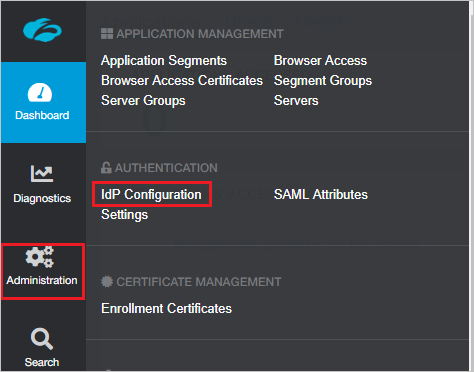
Klik in de rechterbovenhoek op IdP-configuratie toevoegen.

Voer op de pagina IdP-configuratie toevoegen de volgende stappen uit:

a. Klik op Bestand selecteren om het gedownloade metagegevensbestand van Microsoft Entra ID te uploaden in het veld Uploaden van idP-metagegevensbestand.
b. Hiermee worden de IdP-metagegevens van Microsoft Entra-id gelezen en worden alle informatie over velden ingevuld, zoals hieronder wordt weergegeven.

c. Selecteer in het veld Domeinen uw domein.
d. Klik op Opslaan.
Zscaler B2B User Portal-testgebruiker maken
In deze sectie wordt er een gebruiker met de naam Britta Simon gemaakt in Zscaler B2B User Portal. Zscaler B2B User Portal ondersteunt het Just In Time inrichten van gebruikers, wat standaard is ingeschakeld. Er is geen actie-item voor u in deze sectie. Als er nog geen gebruiker in Zscaler B2B User Portal bestaat, wordt er een nieuwe gemaakt nadat deze is geverifieerd.
Eenmalige aanmelding testen
In deze sectie test u de configuratie voor eenmalige aanmelding van Microsoft Entra met de volgende opties.
Klik op Deze toepassing testen en u wordt automatisch aangemeld bij de Zscaler B2B-gebruikersportal waarvoor u eenmalige aanmelding hebt ingesteld.
U kunt Microsoft Mijn apps gebruiken. Wanneer u in Mijn apps op de tegel Zscaler B2B User Portal klikt, moet u automatisch worden aangemeld bij het exemplaar van Zscaler B2B User Portal waarvoor u eenmalige aanmelding hebt ingesteld. Zie Introduction to My Apps (Inleiding tot Mijn apps) voor meer informatie over Mijn apps.
Volgende stappen
Zodra u Zscaler B2B User Portal hebt geconfigureerd, kunt u sessiebeheer afdwingen, waardoor exfiltratie en infiltratie van gevoelige gegevens van uw organisatie in realtime worden beschermd. Sessiebeheer is een uitbreiding van voorwaardelijke toegang. Meer informatie over het afdwingen van sessiebeheer met Microsoft Defender voor Cloud Apps.